Créez votre site Internet personnalisé est selon moi un indispensable dans une stratégie de Marketing. Il sera la pierre centrale de votre stratégie car vous avez la main à 100% dessus. Les réseaux sociaux sont de formidables outils pour développer son branding mais vous resterez dépendant de plateformes privées qui peuvent fermer ou simplement bannir votre compte du jour au lendemain. Votre site Internet sera toujours là tant que vous le maintiendrez et aujourd’hui, c’est plus facile que jamais !
Après 20 ans à éditer mes propres sites, j’ai affiné ma méthodologie pour aller à l’essentiel : faire son site de manière professionnelle le plus rapidement possible. Pour cela, je recommande d’utiliser l’hébergeur O2switch.
Préambule
Pour votre nom de domaine, vous êtes libre d’utiliser le premier offert gratuitement avec l’hébergeur O2switch. Si c’est le cas, vous n’avez rien à faire, passez à l’étape suivante.
Si vous possédez un nom de domaine acheté chez un autre registrar, vous pouvez modifier vos DNS pour les faire pointer vers votre hébergement chez O2switch. C’est la solution que j’ai choisi en achetant mes nom de domaine chez OVH pour profiter de la première année en promotion.
Après avoir modifié vos DNS vers O2switch, connectez-vous à l’espace technique d’O2 Switch.
Cette modification est à faire quelques heures, voir une journée avant de créer votre site Internet en raison du délai de transfert.
Configurer le nom de domaine sur O2switch
Dans la rubrique « Domaines », cliquez sur « Domaines Configurés »
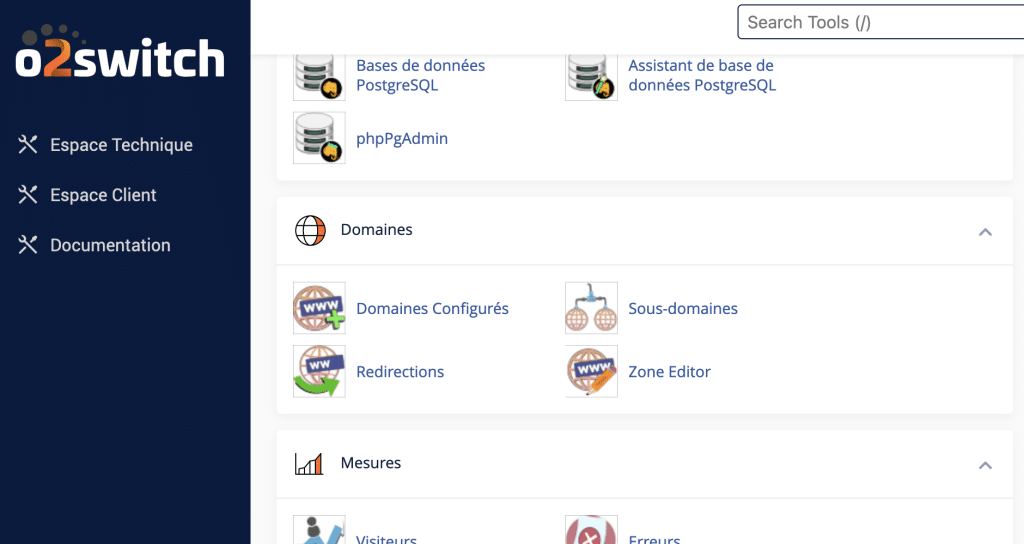
Saisissez le nom de domaine dans le champ suivant et cliquez sur ajouter un domaine :
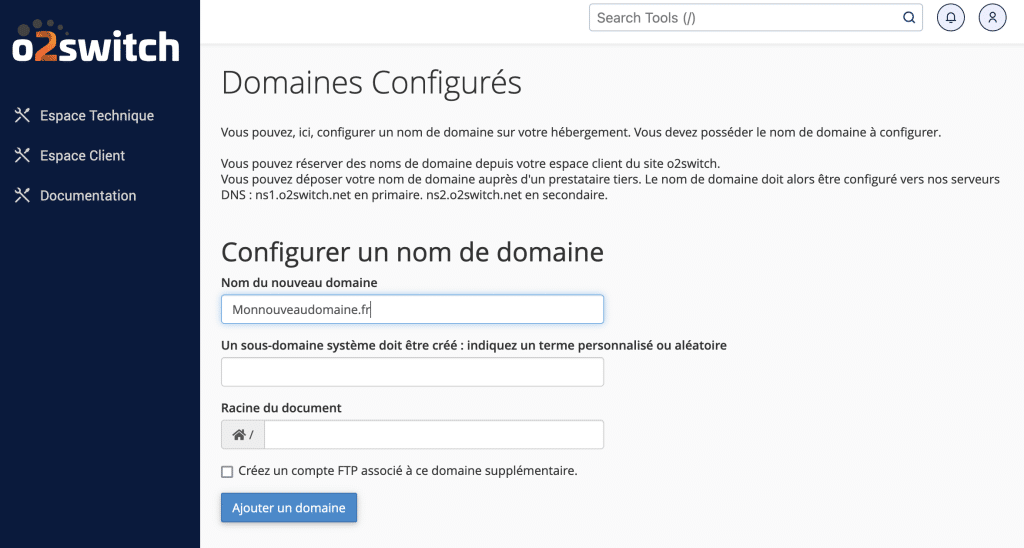
Modifier l’ip du NDD avec ipXtender
Si vous utilisez plusieurs domaines sur O2 Switch avec un objectif SEO, je vous conseille d’attribuer une IP différente par domaine. Si vous n’êtes pas concerné, passez à l’étape suivante, sinon rendez-vous dans « Outils » puis « ipXtender » :
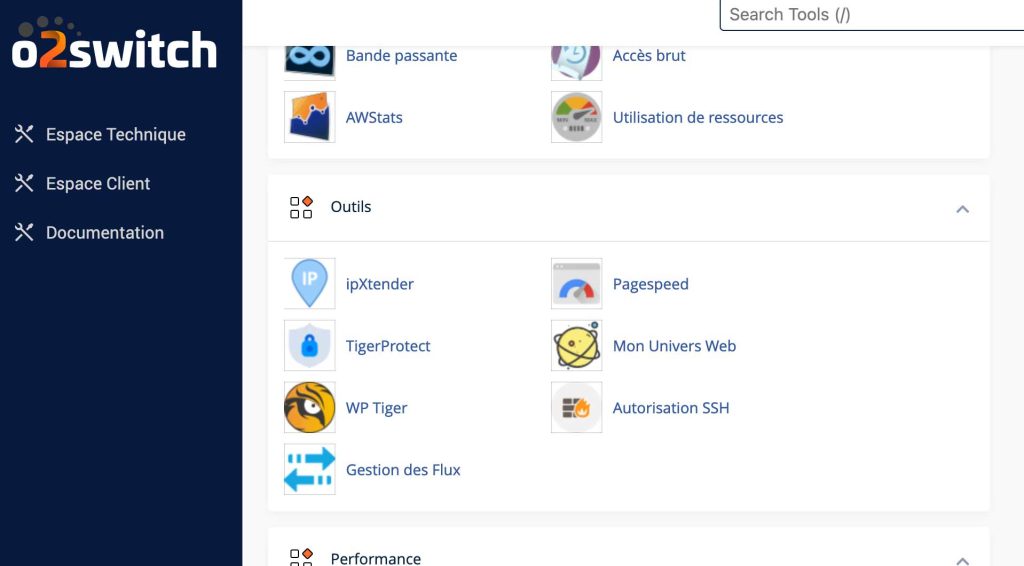
Une fois dans ipXtender, sélectionner votre nom de domaine, cliquer sur « choisir une IP non utilisée », puis cliquez sur « valider » comme montré ci-dessous :
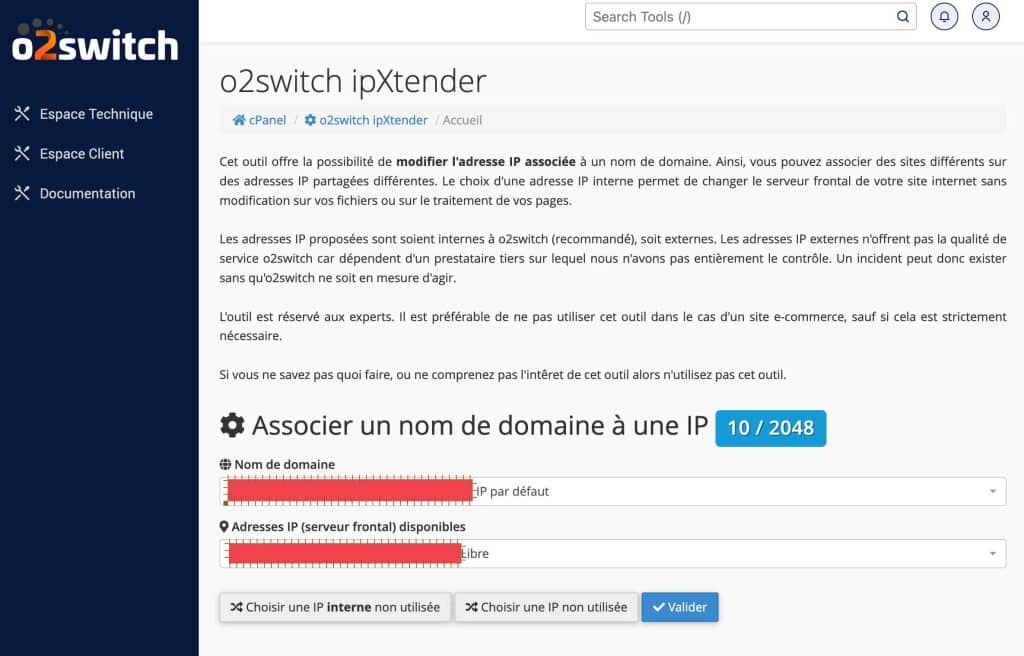
Activer le HTTPs
Retournez dans l’Espace Technique. Dans la rubrique Sécurité, cliquez sur Lets Encrypt SSL :
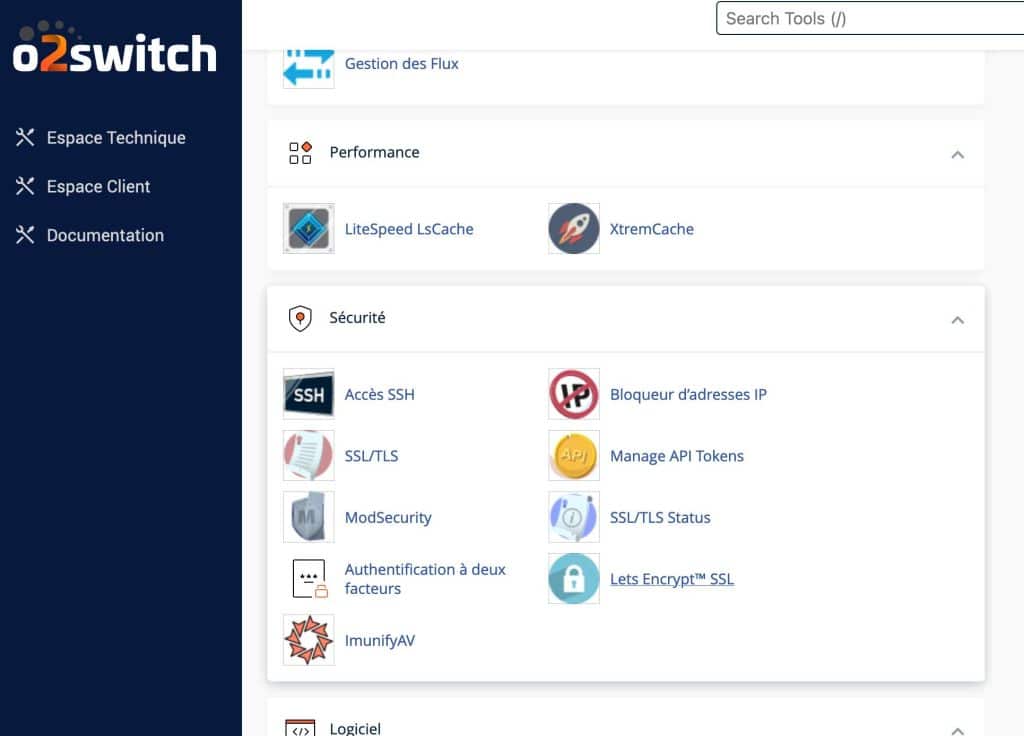
Vous allez retrouver la liste de tous vos nom de domaine. Cliquez sur « Générer » dans la colonne Actions, à droite du nom de domaine que vous souhaitez sécuriser :
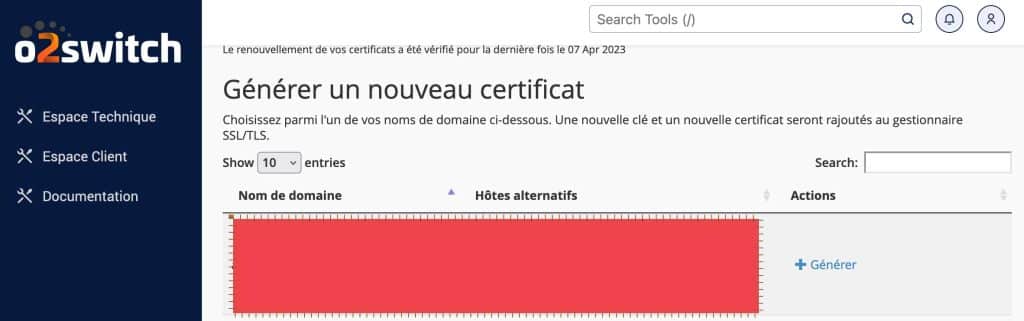
Vous allez arriver sur une nouvelle page, il suffit de descendre puis de cliquer sur Générer à nouveau. Après quelques secondes, vous obtiendrez un message de confirmation.
Configurer une adresse email personnalisée avec votre nom de domaine
Encore une fois, O2switch nous facilite la tâche avec une procédure simple et efficace. Toujours dans votre espace technique, rendez-vous dans la rubrique « E-mail ». Cliquez sur « Comptes de Messagerie » :
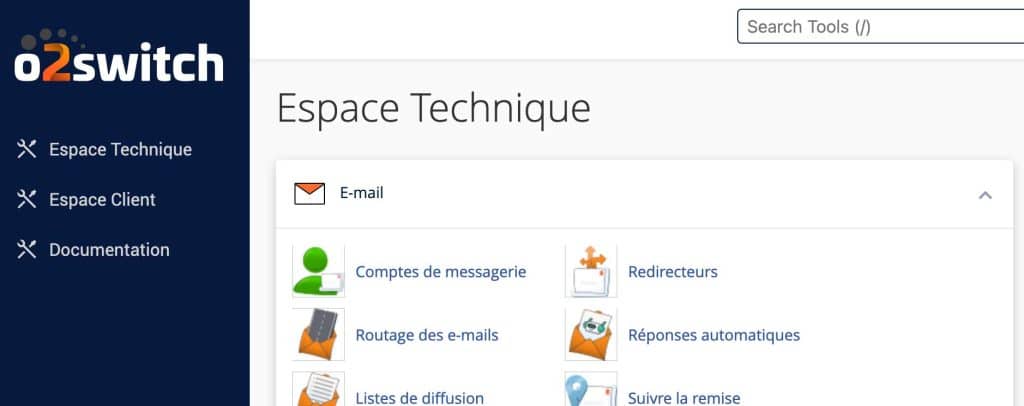
Vous retrouvez ici toutes les adresses que vous avez déjà générées pour l’ensemble de vos nom de domaines. Pour un créer une nouvelle, cliquez sur … « Créer ».
Vous arrivez sur la page de création de votre email personnalisé.
- Sélectionnez votre domaine dans le sélecteur.
- Choisissez votre nom d’utilisateur, par exemple « admin » pour avoir une boîte email dédiée à vos informations techniques
- Choisissez un mot de passe sécurisé
- Finalisez en cliquant sur « + Créer »
Vous pouvez en créer une autre avec votre prénom si vous le souhaitez, une « contact@votrenomdedomaine.fr », etc…
Une fois validé, vous arrivez sur la liste de toutes vos adresses email configurées.
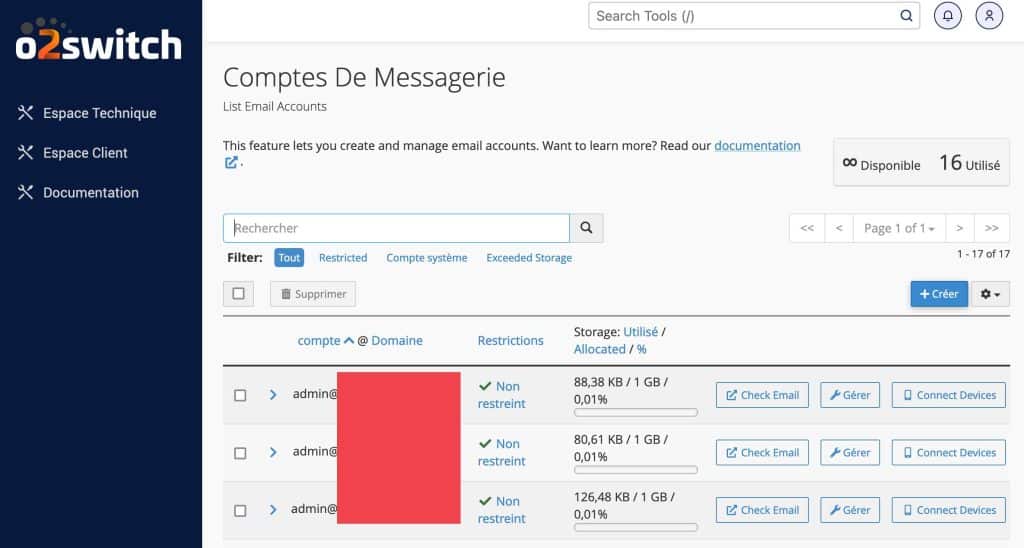
Vous pouvez cliquez sur « Check email » dans la ligne de votre adresse email pour avoir toutes les options de personnalisation. Vous pourrez par exemple :
- transférer les emails reçus dans cette boîte vers votre adresse email préférée pour ne pas avoir à vous connecter à O2switch.
- configurer votre adresse email avec votre smartphone.
- définir une réponse automatique en cas de congés.
- gérer l’espace de stockage.
- et bien d’autres options
Et voilà de bonnes choses de faites en guise de préparatifs ! Passons maintenant à l’installation à proprement parler de moteur de votre site. Je vais choisir ici WordPress, le CMS le plus utilisé au monde, et à juste titre.
Installation de WordPress avec Softaculous
Softaculous est une application proposée par O2switch sur votre espace technique. Il permet de grandement faciliter l’installation WordPress sur son serveur. Plus besoin de connaissance en code, en configuration de base de données, etc…
Pour ceux qui veulent éditer plusieurs sites Internet pour différents projets, Softaculous permet même de se créer une installation wordpress « type » avec tous vos plugins préférés. Parfait pour se constituer un mini PBN (en savoir plus sir les PBN ici) !
Rendez-vous en bas de votre espace technique O2switch et cliquez sur « WordPress ».
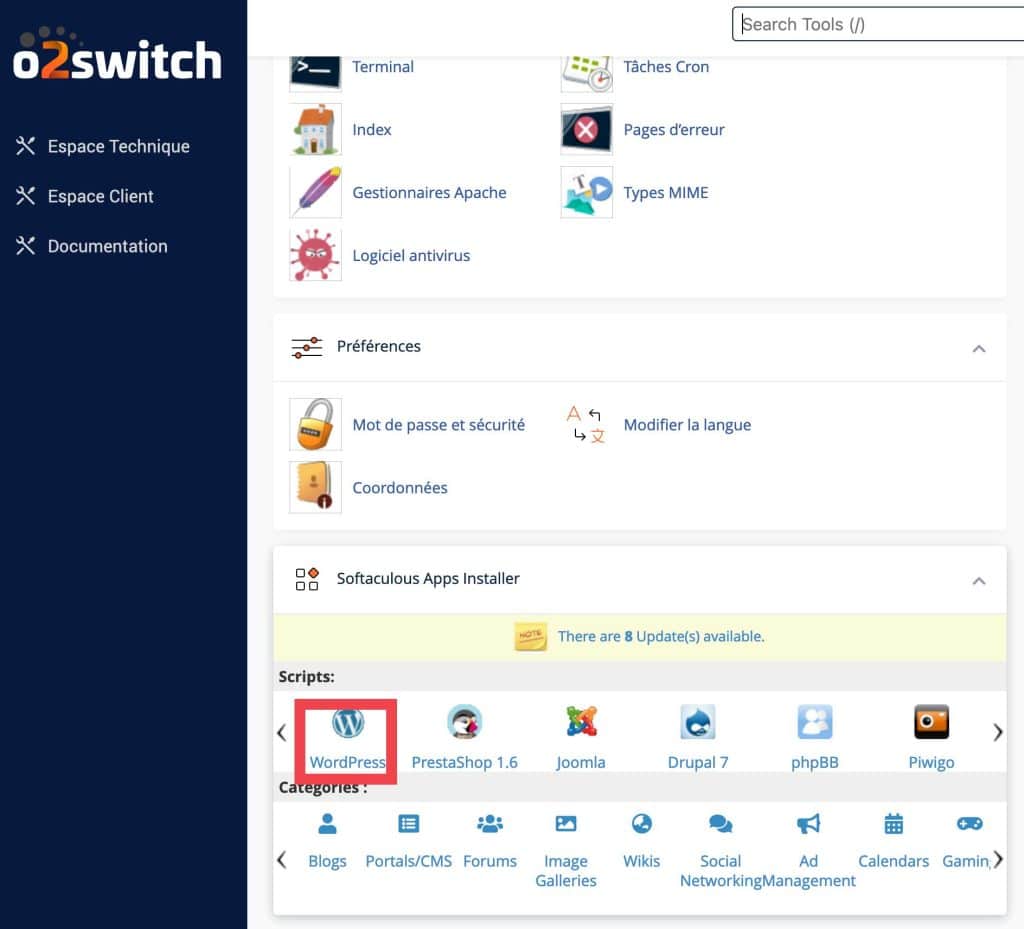
Vous noterez que certaines installations passées ne sont plus à jour, Softaculous vous aide même à maintenir les différents sites de vos projets dans le temps. Encore un exemple qui simplifie le quotidien d’éditeurs de sites et me font aimer cette solution par rapport à d’autres.
Une fois cliqué sur le lien WordPress, vous arrivez sur la page de configuration suivante :

Pour vous aidez, j’ai indiqué les 5 points d’attention sur la page.
- Sélectionnez le nom de domaine de votre projet à installer
- Indiquez le nom de votre site, c’est celui qui apparaîtra sur votre site WordPress final. Vous pourrez le modifier dans les options de WordPress si besoin mais autant mettre le bon directement pour gagner du temps. Idem pour la description du site, appelée « slogan » dans WordPress.
- Choisissez le nom de l’administrateur du site WordPress, son mot de passe et l’adresse email, par défaut Softaculous indique « admin@votrenomdedomaine.fr ». Comme on l’a déjà créé à l’étape précédente, on est bon.
- Sélectionnez les plugins qui vous intéresse
- Il s’agit ici d’un groupe de plugin personnalisé que je me suis créé auparavant. C’est uniquement utile si vous installez régulièrement des wordpress pour gagner du temps. Si vous n’avez qu’un seul site, ce n’est pas nécessaire. Personnellement, j’y ajoute des plugins d’optimisations du WordPress car j’adore ce CMS mais il y a des failles pour le SEO que l’on peut corriger avec les bons plugins.
- Cliquez sur Installation, et voilà !
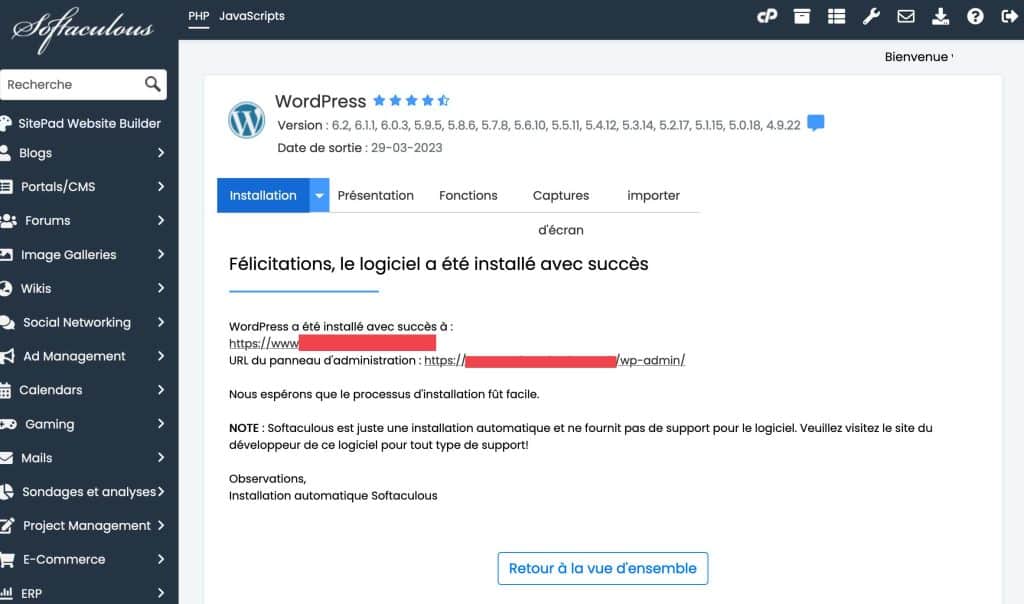
Conclusion
Votre nouveau site Internet est prêt ! Grâce à la simplicité d’O2switch et mes conseils d’installations vous avez votre projet prêt à être alimenté de vos meilleurs contenus.
Cela peut paraître basique aujourd’hui, mais lorsque j’ai commencé, cela pouvait représenter facilement une semaine de travail ! Imaginez-vous coder un site Internet dynamique en partant de 0, configurer une base de données, la relier avec votre site, configurer des adresses email personnalisées dans des interfaces imbitables, … que de progrès !
Il ne vous reste « plus qu’à » personnaliser votre site à votre goût et mettre en place une bonne stratégie de contenu pour générer du trafic gratuitement grâce au référencement Google.
Si cela vous a plût, mettez un petit message en commentaire ci-dessous s’il vous plaît ! Cela m’aide beaucoup et m’indiquera que ce genre de contenus vous intéresse.
Et pour ne manquez aucun conseils de pro du web, inscrivez-vous à la newsletter des aventuriers du marketing !


Merci pour le tutoriel de A à Z, Softaculous était flou à mes yeux, me voilà éclaircie !